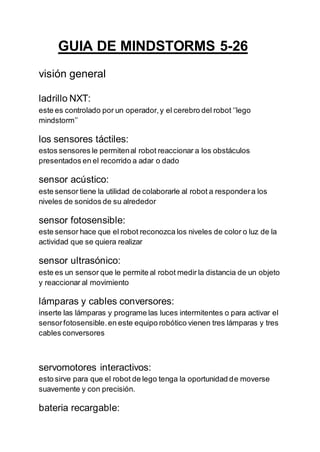
Guiademindstorms pagina 5-26
- 1. GUIA DE MINDSTORMS 5-26 visión general ladrillo NXT: este es controlado por un operador,y el cerebro del robot ‘’lego mindstorm’’ los sensores táctiles: estos sensores le permitenal robot reaccionar a los obstáculos presentados en el recorrido a adar o dado sensor acústico: este sensor tiene la utilidad de colaborarle al robot a respondera los niveles de sonidos de su alrededor sensor fotosensible: este sensor hace que el robot reconozca los niveles de color o luz de la actividad que se quiera realizar sensor ultrasónico: este es un sensor que le permite al robot medir la distancia de un objeto y reaccionar al movimiento lámparas y cables conversores: inserte las lámparas y programe las luces intermitentes o para activar el sensorfotosensible.en este equipo robótico vienen tres lámparas y tres cables conversores servomotores interactivos: esto sirve para que el robot de lego tenga la oportunidad de moverse suavemente y con precisión. bateria recargable:
- 2. esta le proporcionaenergía al robot para podermoverse y realizar movimientos Instalación de las baterías en el NXT °La batería recargable se ubica en la parte inferior del NXT. Para recargar la batería, conecte un extremo del cable del adaptador de corriente en la toma de carga justo debajo de los puertos de entrada del NXT. La luz indicadora verde se enciende cuando el adaptador de corriente está conectado al NXT. aviso de carga °La luz roja se enciende cuando la batería se está cargando. °La luz roja se apaga cuando la batería tiene la carga °completa. °Cargar la batería por completo requiere aproximadamente °cuatro horas. °Puede utilizarse el NXT cuando se está cargando la batería. °Sin embargo,de ese modo la carga requiere más tiempo. °si la batería del NXT está baja un ícono aparece informandonos Conexión de la tecnología NXT Conexión de los motores: conecte un extremo de un cable negro al motor. Conecte el otro extremo a uno de los puertos de salida, esto en la parte superior Conexión de los sensores: conecte un extremo de un cable negro al sensor.Conecte el otro extremo a uno de los puertos de entrada, esto en la parte inferior
- 3. Carga y descarga de archivos: para descargarlos es necesario pasarlo por un cable de datos y para la carga se debe buscar en el NXT la acción que descargaste. esto también se puede operar por la conecciónde bluetooth Conecte el ordenador y el NXT con el cable USB. La conexión USB debe realizarse por un adulto o bajo la supervisión de un adulto Cuando el ordenador identifica el NXT completará automáticamente la instalación del software Interfaz del NXT El ladrillo NXT es el cerebro del robot. Es un ladrillo de LEGO controlado por ordenador que aporta un comportamiento programable,inteligente y de toma de decisiones. Puertos de salida: El NXT dispone de tres puertos de salida con las etiquetas A, B y C para motores o lámparas. Icono Bluetooth: El Bluetooth está activado pero su NXT no está visible para otros dispositivos Bluetooth. El Bluetooth está activado y su NXT está visible para otros dispositivos Bluetooth. El Bluetooth está activado y su NXT está conectado a un dispositivo Bluetooth.
- 4. Icono USB: Cuando conectael NXT a un ordenador con un cable USB, se visualizará el icono USB. Si desconectael cable USB, el icono desaparecerá. Conectado al USB y funcionando bien. Conectado al USB pero no funcionando adecuadamente. Puerto USB: Conecte un cable USB al puerto USB y descargue los programas desde suordenadoral NXT (o cargue datos desde el robot hacia su ordenador). También puede utilizar la conexión inalámbrica Bluetooth para cargar y descargar datos. Toma de corriente: Si está utilizando la batería recargable y precisa cargarla, o si no está utilizando baterías 6AA, puede conectar un adaptador de corriente al NXT utilizando la toma de corriente. Icono de funcionamiento: Cuando se enciende el NXT, el icono de funcionamiento gira. Si el icono de funcionamiento se detiene y no gira, se ha congelado el NXT y debe reiniciarlo.
- 5. Nivel de batería: El icono de la batería muestra el nivel de energíadel NXT. Cuando la energía de la batería está baja ‘’menos del 10% de aproximadamente’’, el icono de la batería parpadea. Altavoz: Cuando se incluyen sonidos en un programa, puede oírlos a través del altavoz. Botones del NXT: Naranja: Encender/Intro. Flechas gris claro: Navegación, izquierda y derecha Gris oscuro: Borrar/Regresar. Apagado de su NXT: 1. Presione el botón gris oscuro hasta que vea esta pantalla. 2. Presione el botón naranja para apagar el NXT. Presione el botón gris oscuro para volver al menú principal del NXT.
- 6. Puertos de entrada: El NXT dispone de cuatro puertos de entrada para conectarsensores.Los sensores deben conectarse al puerto 1, 2, 3 o 4. Nombre del NXT: Puede cambiar el nombre de su NXT dirigiéndose a la ventana del NXT en el software. Se puede accedera esta ventana desde elcontrolador. Los nombres del NXT pueden tener como máximo ocho caracteres de longitud. Menú principal del NXT Mis archivos: Los archivos se colocan automáticamente en las carpetas adecuadas. Cuando descargaun programa utilizando un archivo de sonido al NXT, el programa se colocará en archivos de software mientras que los datos de sonido se colocarán en archivos de sonido. En el submenú Mis archivos [My Files] puede almacenar todos los programas que ha creado en el NXT o descargado desde su ordenador. Existen tres subcarpetas diferentes: Archivos de software [Software files]: programas que ha descargado desde su ordenador.
- 7. Archivos NXT [NXT files]: programas que ha creado en el NXT. Archivos de sonido [Sound files]: sonidos que forman parte de un programa que descargó. Archivos de registro de datos [Datalog files] – archivos de registro de datos creados durante el registro de los datos. Programa NXT: No necesita un ordenadorpara programar un robot. Puede crear muchos programas sin su ordenador,utilizando el submenú Programa del NXT [NXT Program]. Pruebe este programa para ver lo fácil que es. Haga que el robot retroceday avance cuando se presiona el sensortáctil. Primero, el robot se moverá hacia delante hasta que se presione el sensortáctil y luego se moverá hacia atrás. Al presionar el sensortáctil nuevamente, el robot se moverá otra vez hacia delante. Esto continuará indefinidamente hasta que usted detenga el programa. Asegúresede que el sensory los motores están conectados en los puertos correctos.El sensor táctil se conecta en el puerto 1. Los motores se conectan en los puertos B y C. 1-Seleccione Adelante [Forward]. Utilice los botones de las flechas gris claro para moverse por las opciones yluego presione el botónnaranja de Intro [Enter] para seleccionar.
- 8. 2-Seleccione Táctil [Touch]. 3-Seleccione Atrás [Backward]. 4-Seleccione Táctil [Touch] nuevamente. 5-Ahora seleccione Bucle [Loop]para hacer que el programa se ejecute una y otra vez hasta que usted apague el NXT. 6-Ahora puede ejecutar el programa. Simplemente seleccione Ejecutar[Run]. Pruébeme: La función Pruébeme [Try Me] le permite experimentar con los sensores y los motores utilizando programas que están listos para ejecutar. Para comenzar, presione la flecha gris claro a la izquierda para dirigirse a Pruébeme (Try Me). Luego presione el botón naranja para seleccionarPruébeme. 1-Presione el botón naranja para seleccionar Try-Touch (Prueba-táctil). Presione el botón naranja nuevamente para ejecutar el programa Try-Touch (Prueba-táctil). 2-Asegúresede que el sensortáctil está en el puerto 1. Presione el botón del sensortáctil. 3-El programa se repite continuamente por lo tanto presione el botón gris oscuro para detenerel programa.
- 9. Registro de datos de NXT: El submenú Registro de datos de NXT [NXT Datalog] te permite recopilar datos registrándolos sin necesidad de tener conexión con tu ordenador. La ejecuciónde un programa de Registro de datos de NXT crea un archivo de registro que se guarda en el ladrillo NXT y que puede importarse en tu ordenador. Registro de datos de NXT: 1-SeleccionaEjecutar [Run]. 2-El programa de registro de datos se ejecuta continuamente. Presiona el botón de colorgris oscuro Borrar [Clear] cuando deseesdetenerel programa. 3-Para guardar un programa de Registro de datos de NXT en tu ladrillo NXT, pulsa en Guardar [Save]. 4-El programa de Registro de datos de NXT te muestra el nombre del archivo de registro guardado. Los archivos de registro guardados se almacenan en Archivos de registro de datos [Datalog files]. Ver: En el submenú Ver [View], puede realizar una prueba
- 10. rápida de sus sensores y motores y observar los datos actuales para cada uno. Conecte los sensores o motores a los puertos del NXT. Ver [View] le ayudará a seleccionarel puerto correcto o probar la configuraciónpredeterminada. Seleccione Ver[View] en la pantalla del NXT. Configuración: En el submenú Configuración[Settings], puede ajustar las distintas configuraciones delNXT, como el volumen del altavoz o el modo suspendido[Sleep].En este submenú, también puede eliminar los programas que haya almacenado en la memoria del NXT. Modo suspendido [Sleep]: Puede configurar su NXT para que se apague luego de 2, 5, 10, 30 o 60 minutos cuando no se está utilizando. También puede seleccionarla configuración Nunca [Never] para que el NXT permanezca encendido hasta que usted lo apague. Tenga en cuenta que esto consume las baterías con mayor rapidez. Cambiar volumen: Aquí puede ajustar el volumen de los altavoces del NXT en un intervalo de 0 (apagado) a 4 (alto).
- 11. Eliminar todos los programas: Puede eliminar los programas de cuatro subcarpetas:archivos de software, archivos NXT, archivos de sonido y archivos Pruébeme. Bluetooth: menú principal del NXT: En el submenú Bluetooth [Bluetooth], puede configurar una conexión inalámbrica entre su NXT y otros dispositivos Bluetooth, como otras unidades NXT, teléfonos móvilesy ordenadores. Puede utilizar una conexión inalámbrica para descargar programas sin utilizar un cable USB. Hasta puede programar un teléfono móvil para controlar el NXT. Sensor táctil El sensortáctil es un interruptor: puede presionarse o liberarse. Sugerencias de uso: Puede agregar el sensor táctil a un modelo NXT y luego programar el comportamiento delmodelo para que cambie cuando se presiona o se libera el sensor táctil. En el RobotEducator se incluye la posibilidad de programar ideas utilizando el sensortáctil. Ver: Observe la respuesta actual del sensortáctil en la
- 12. pantalla utilizando Ver [View]. Un cero [0] significaque no está presionado el botón del sensortáctil. Un uno [1] en la pantalla significa que está presionado el botón del sensortáctil. Conecte el sensor táctil al puerto 1 del NXT. Seleccione Ver[View] en la pantalla del NXT. Seleccione elicono táctil. Seleccione elpuerto 1. Presione y retenga el botón del sensor táctil mientras observa la pantalla del NXT. Deberáobservar un uno (1) en la pantalla. Ahora libere el botón del sensortáctil. Deberáobservar un cero (0) en la pantalla.